हमारे तैयार किए गए यूटिलिटी क्लास के साथ अपने प्रोजेक्ट को शुरू करें, जिन्हें आपकी ऐप्स को तेजी से बनाने में मदद करेंगे। नीचे दिए गए कदम आपको दिखाएंगे कि कैसे एक ऐप बनाया जाता है।

निम्नलिखित चरण आपको दिखाते हैं कि एक ऍप कैसे बनाया जाता है।
Clappia पर साइन अप करें और आपको एक 'Workplace' बनाने का विकल्प दिखाई देगा। आप अपने कंपनी का नाम या अपनी पसंद के रूप में Workplace के लिए एक नाम दे सकते हैं। Workplace आपके संगठन को एक वर्चुअल सीमा प्रदान करता है, ताकि प्रशासक संगठन स्तर पर उपयोगकर्ता और डेटा पहुंच नियंत्रण रख सकें।

अपना ऐप बनाने के लिए प्लस बटन पर क्लिक करें।
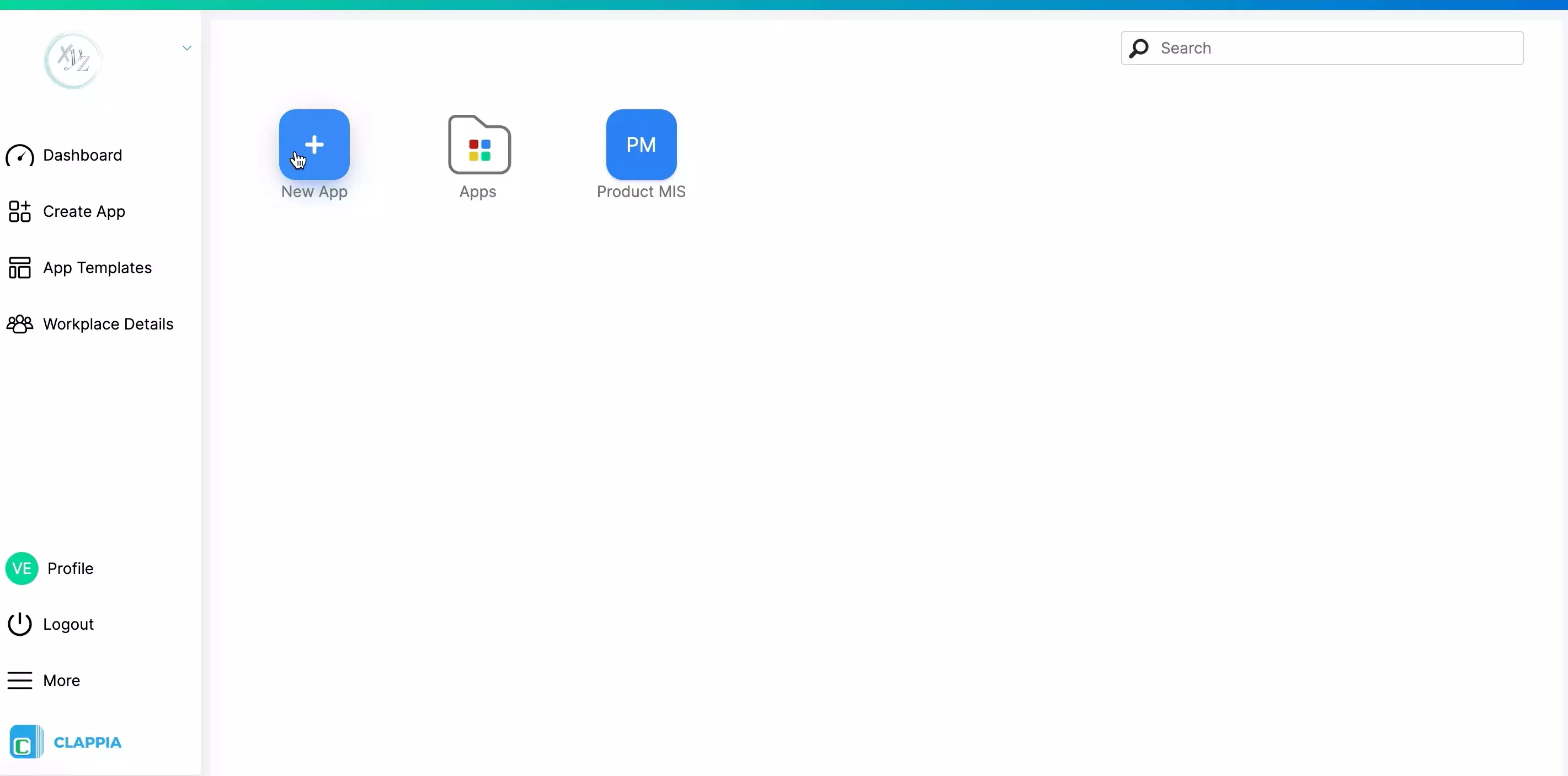
प्लस बटन पर क्लिक करने के बाद, आप 'डिज़ाइन ऐप' पृष्ठ पर पहुँचेंगे, जहाँ आप अपना ऐप बना सकते हैं या संपादन कर सकते हैं। आप एक ऐप में 'अधिक अनुभाग जोड़ने' पर क्लिक करके एक से अधिक खंड रख सकते हैं।

पहले खंड जोड़ने के बाद, आप फिर से 'क्षेत्र जोड़ें' बटन पर क्लिक करके अपने ऐप के लिए जानकारी को कैप्चर करने के लिए क्षेत्र जोड़ सकते हैं। यहां पूर्व-कोड किए गए ब्लॉक हैं जो आपके ऐप इंटरफ़ेस बनाने में मदद करने में मदद करते हैं।
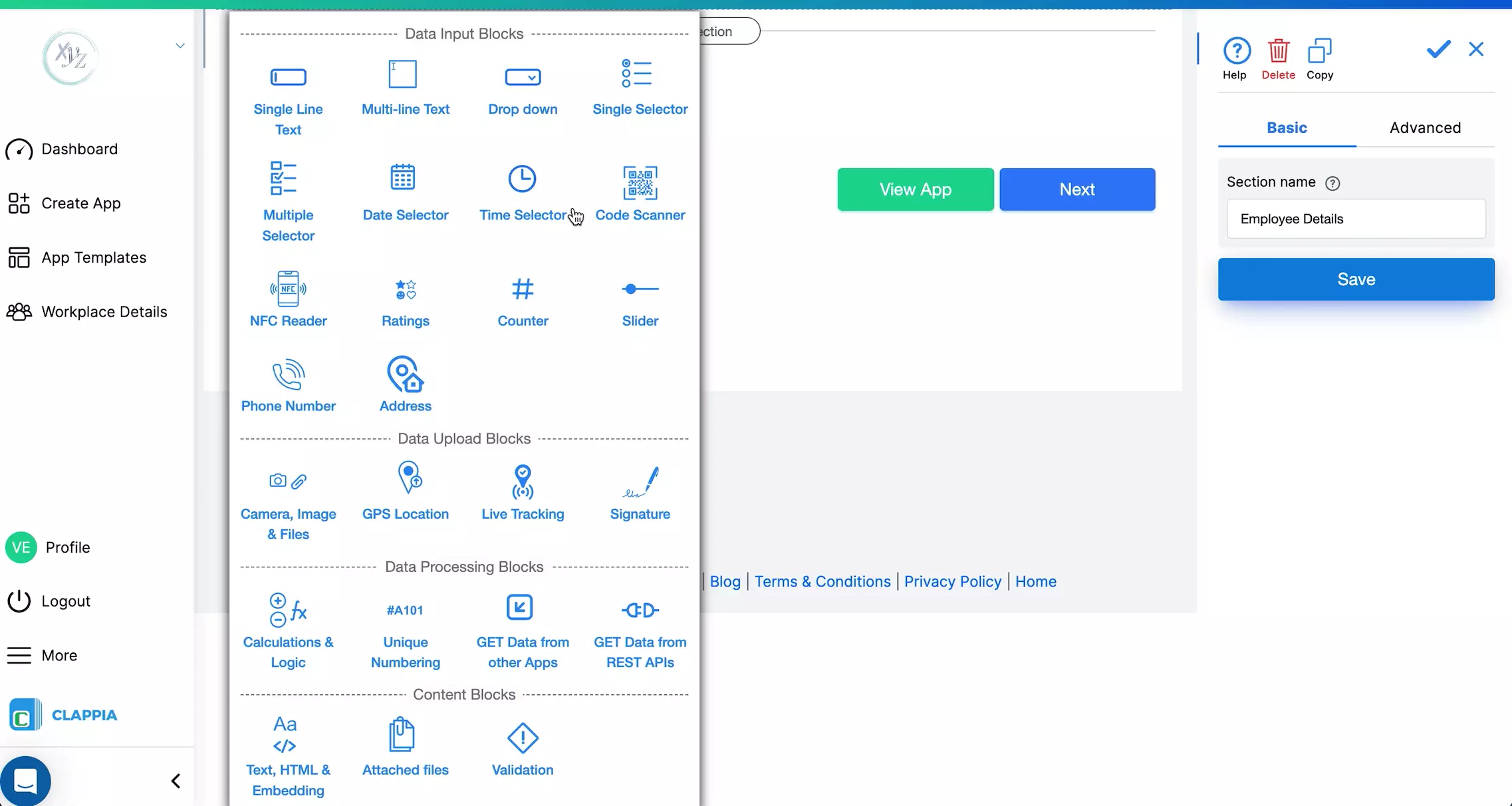
आप अपने ऐप में जो क्षेत्र जोड़ते हैं, उन्हें आप वहाँ क्लिक करने पर दिखाई देने वाले दाहिने हाथ के पैनल पर कॉन्फ़िगर कर सकते हैं। आप कॉन्फ़िगर करने के लिए बेसिक और एडवांस विकल्पों का उपयोग कर सकते हैं।

आप अपने ऐप में हिसाब भी कर सकते हैं और उसे लॉजिक जोड़ सकते हैं। इसके लिए आपको किसी भी कोडिंग ज्ञान की आवश्यकता नहीं है। इसके लिए आप 'कैलक्यूलेशन्स और लॉजिक' ब्लॉक का उपयोग कर सकते हैं। स्प्रेडशीटों की तरह, आप समान हिसाब और लॉजिक कर सकते हैं, लेकिन सेल संख्याओं की बजाय, हम इन्हें पूर्वरूप नामों का उपयोग करके करते हैं। आप इन पर क्लिक करने के बाद एक क्षेत्र नाम के पूर्वरूप नाम भी देख सकते हैं, एक बार जब आपने उन्हें सहेज लिया है।
.webp)
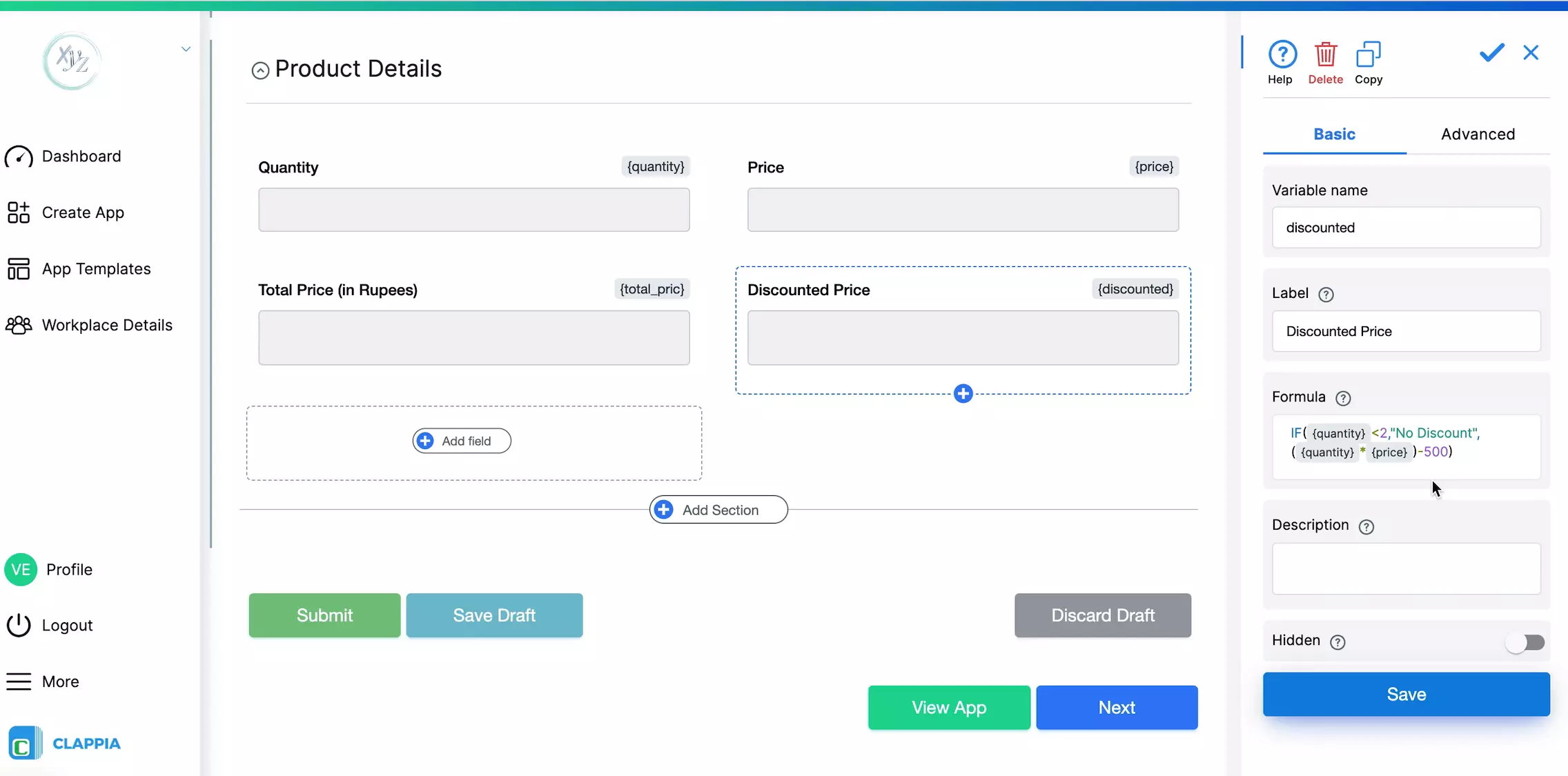
कुछ उन्नत सुविधाओं में प्रवेश करने के लिए 'अन्य ऐप्स से डेटा प्राप्त करें' और 'रेस्ट एपीआई से डेटा प्राप्त करें' ब्लॉक हैं। 'अन्य ऐप्स से डेटा प्राप्त करें' ब्लॉक के साथ, आप अपने Workplace में बनाए गए अन्य Clappia ऐप्स से डेटा खोजने और प्राप्त करने की क्षमता प्राप्त करेंगे। 'रेस्ट एपीआई से डेटा प्राप्त करें' ब्लॉक के साथ, आप SAP, Oracle और अन्य कई स्रोतों जैसे बाहरी स्रोतों से डेटा प्राप्त करने की क्षमता प्राप्त करेंगे।
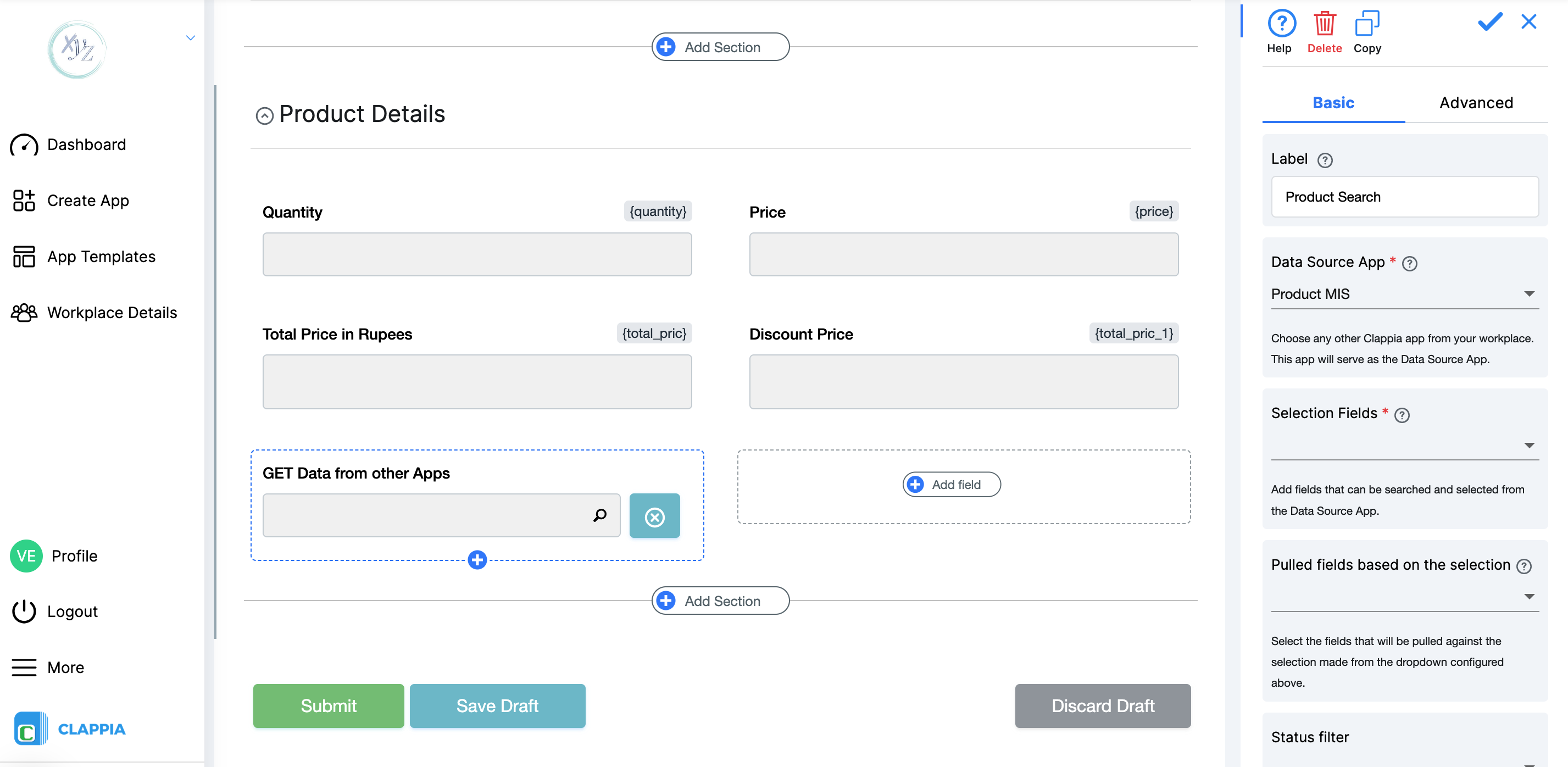
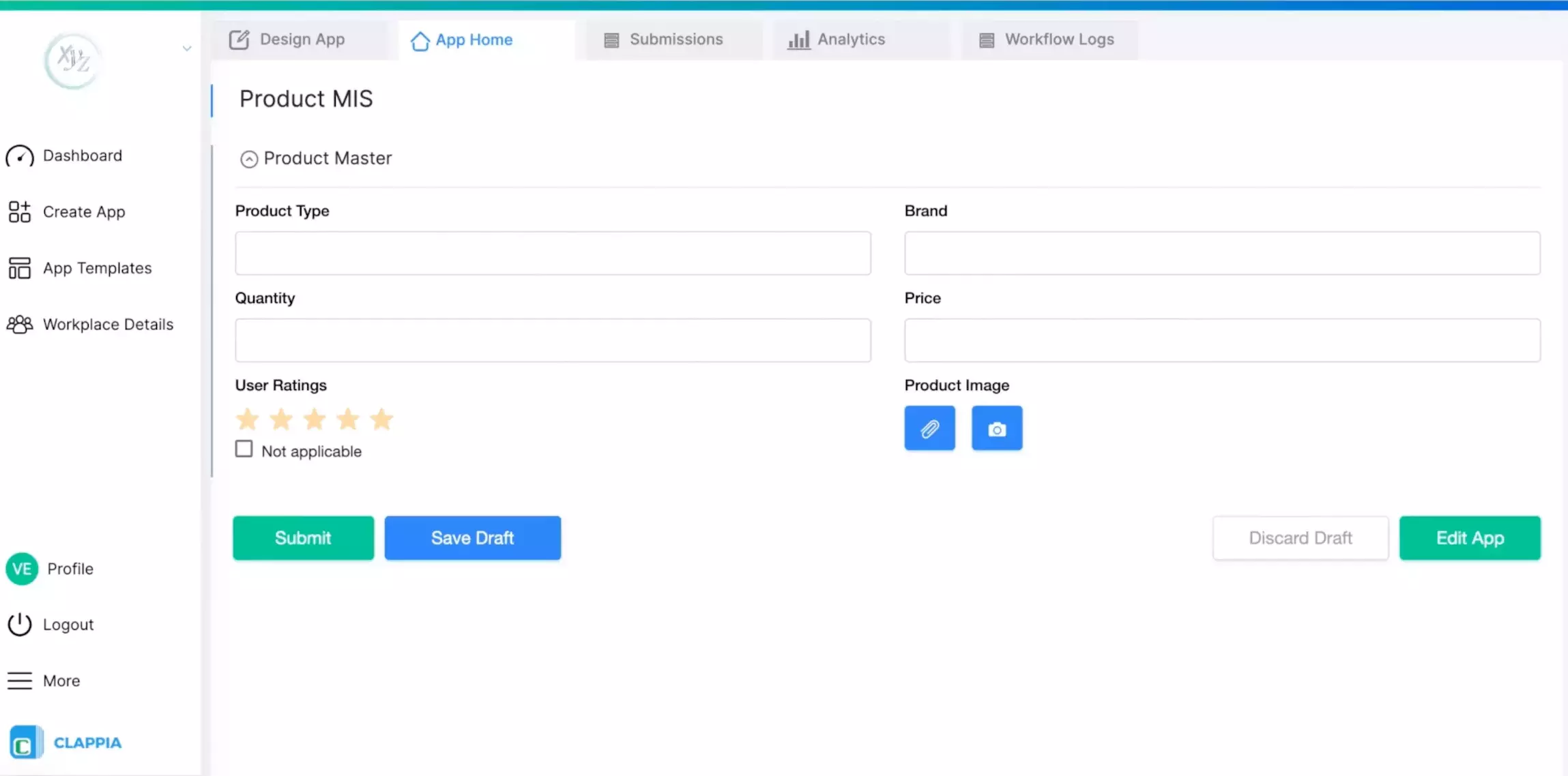
आपके ऐप की सामर्थ्यों को बढ़ाने के लिए आप कुछ अतिरिक्त विन्यास का उपयोग कर सकते हैं।
एप आइकन: अपने ऐप के लिए मौजूद विकल्पों के साथ अपना आइकन और उसका रंग चुनें, या आप अपने ऐप के लिए अपना आइकन अपलोड कर सकते हैं।
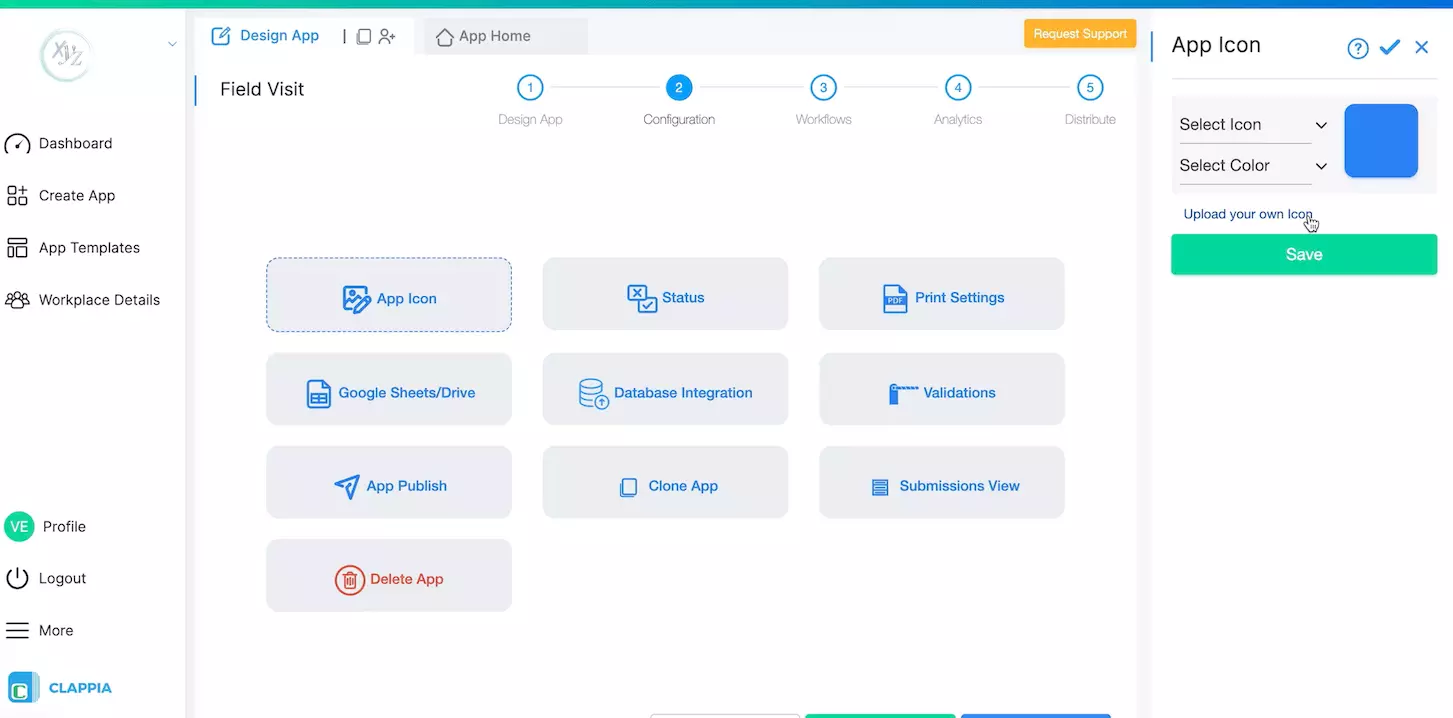
स्थिति: 'स्वीकृत', 'अस्वीकृत', 'कार्यान्वयन में' जैसी स्थितियों को जोड़ें। ये स्थितियाँ आपके प्रस्तुतियों में स्थिति क्षेत्र के तहत प्रकट होंगी। ऐप व्यवस्थापक और ऐप तक पहुंच वाले उपयोगकर्ता प्रत्येक प्रस्तुति की स्थिति को बदल सकते हैं। ये स्थिति परिवर्तन विभिन्न प्रकार के कार्यवाहियों के लिए ट्रिगर के रूप में काम कर सकते हैं।

प्रिंट सेटिंग्स: पीडीएफ फ़ाइलें बनाने के लिए प्रिंट टेम्प्लेट को कॉन्फ़िगर करें। आप पाठ, छवियाँ, तालिकाएँ या अपने ऐप के क्षेत्रों के चरणों के लिए पूर्वनिर्धारित रूप से भर सकते हैं। आवश्यकतानुसार ये पीडीएफ फ़ाइलें आपके उपयोगकर्ताओं को भेजी जा सकती हैं।
.webp)
Google Sheets/Drive: अपने Google खाते से Google Sheet/Drive को कनेक्ट करें ताकि प्रत्येक प्रस्तुति के बाद आपके डेटा का रील-टाइम में ड्राइव/शीट्स में प्रवाहित हो सके।
ऐप प्रकाशित करें: डिफ़ॉल्ट रूप से, इस विकल्प को सक्षम किया जाएगा। यदि आप चाहते हैं कि ऐप का दृश्य करने वाले अन्य उपयोगकर्ताओं को ऐप को देखने की अनुमति न दें, तो आप इसे अक्षम कर सकते हैं
ऐप क्लोन: अपने ऐप की एक प्रतिलिपि बनाता है। आप इस क्लोन ऐप को एक नाम दे सकते हैं और यदि आपके पास कई कार्यस्थल हैं, तो इसे क्लोन करने के लिए किस कार्यस्थल में क्लोन किया जाएगा वह चुन सकते हैं। ऐप क्लोन करते समय प्रस्तुतियाँ कॉपी नहीं की जाएंगी।
हर आवश्यकता अलग होती है। अपने ऐप की प्रवृत्ति सेट करने के लिए आपको उपलब्ध विभिन्न विन्यास नोड के विभिन्न संयोजनों को जोड़ सकते हैं। उदाहरण के लिए, आप 'रुकें' नोड का उपयोग करके कुछ समय के लिए रुकने के लिए कर सकते हैं और फिर प्रत्येक प्रस्तुति के लिए ईमेल द्वारा सूचनाएँ भेजने के लिए 'ईमेल' नोड को जोड़ सकते हैं। प्रत्येक विन्यास नोड को कॉन्फ़िगर किया जा सकता है और आप इसमें अपने ऐप के सभी चरणों के चरणों के सभी चरणों को बुला सकते हैं जैसे कि यहां ' @ ' टाइप करके।
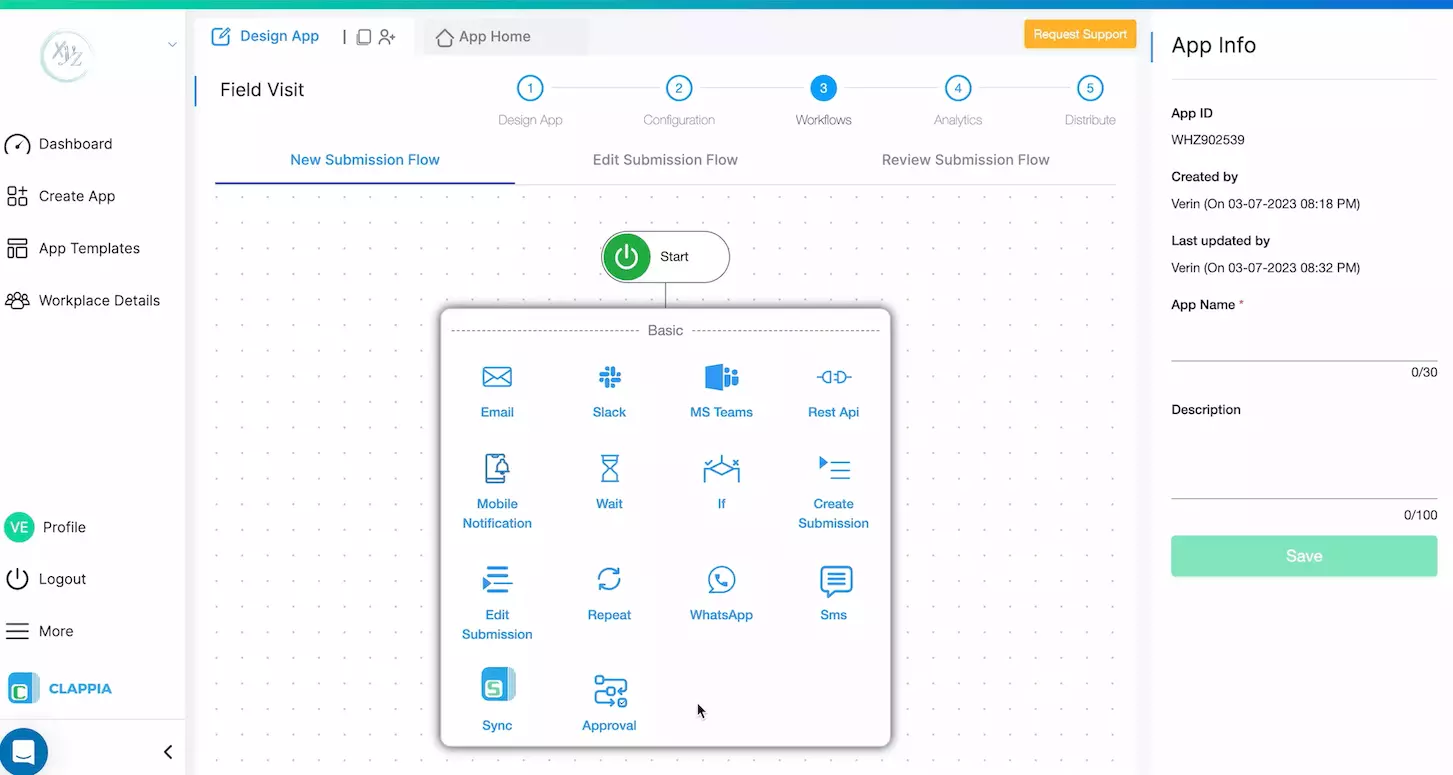
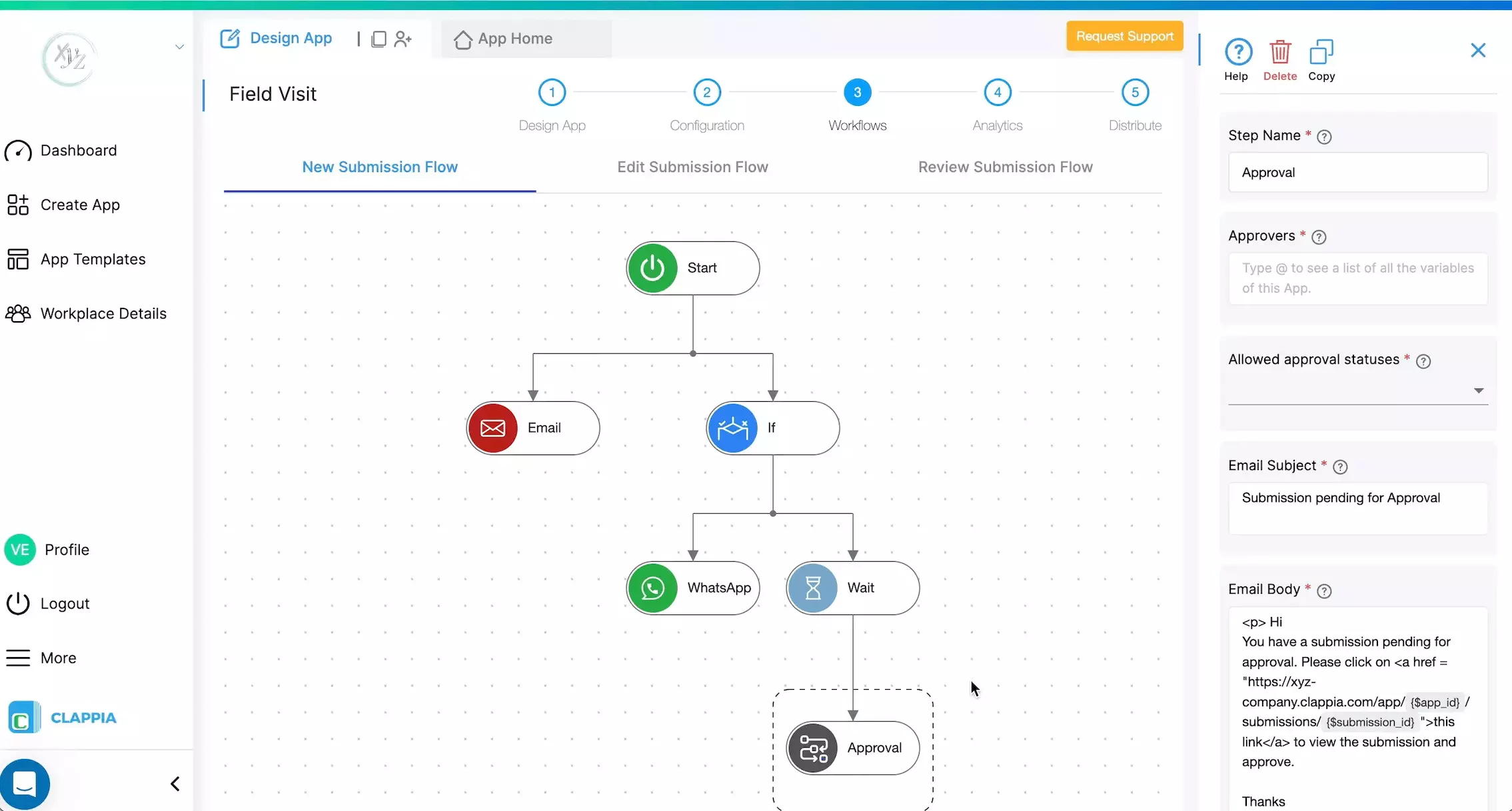
विश्लेषण के लिए एक लाइव डैशबोर्ड बनाएं। आप प्रतियों के आधार पर चार्ट बना सकते हैं डेटा विश्लेषण के लिए या स्वचालित रिपोर्ट बना सकते हैं जो आपको या उपयोगकर्ताओं के ईमेल पर भेजी जा सकती है।

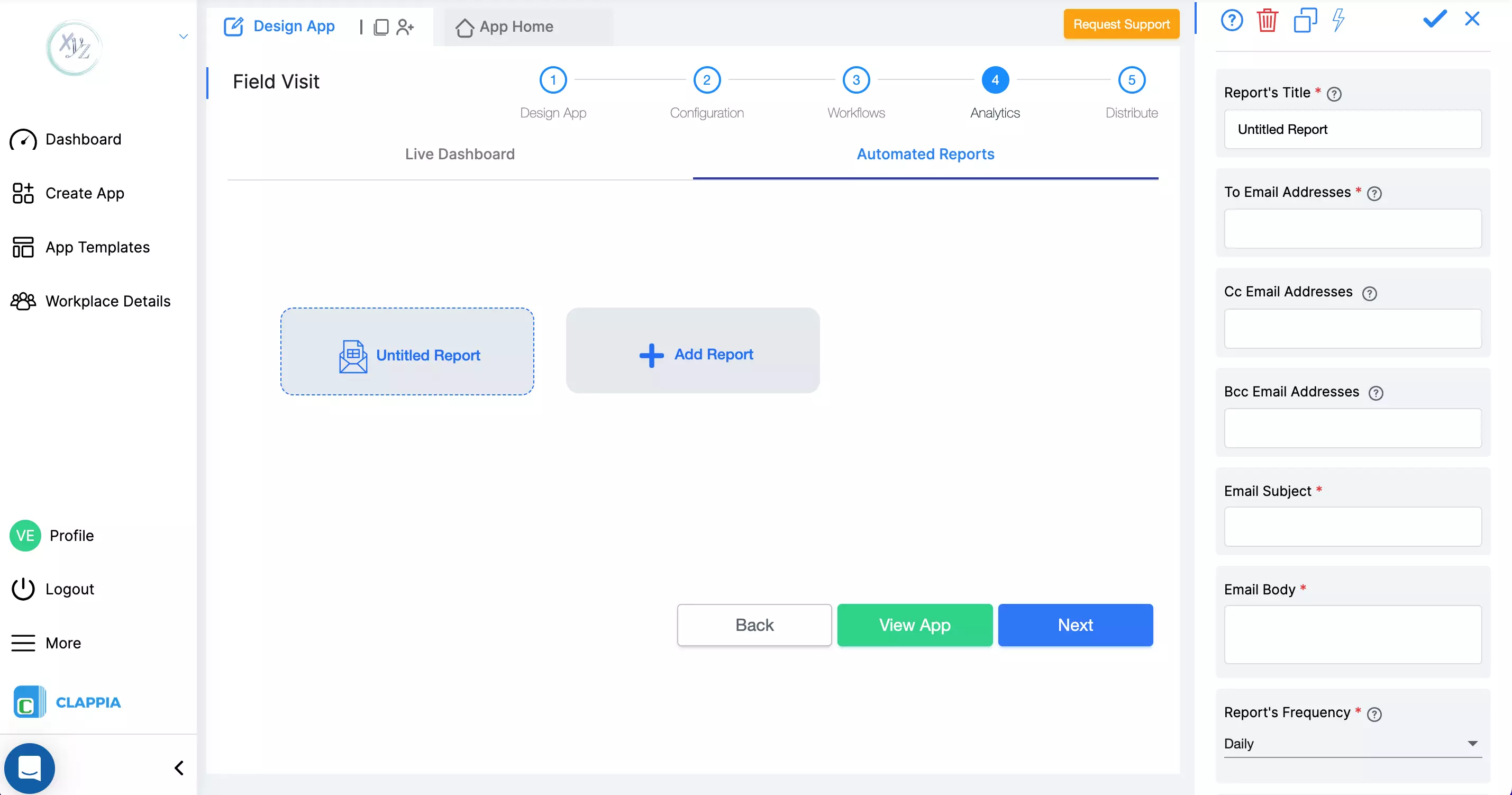
जब आप अपना ऐप बना लेते हैं, तो यह तुरंत प्रयोग के लिए तैयार हो जाता है। आप इस ऐप को विभिन्न उपयोगकर्ताओं को उपयोग के लिए दे सकते हैं।
उपयोगकर्ता पहुँच: उन उपयोगकर्ताओं को जो इस ऐप का उपयोग कर सकते हैं, उन्हें उनके ईमेल आईडी टाइप करके या बैच में जोड़कर जोड़ सकते हैं, ताकि उनको केवल वे ही ऐप तक पहुँच मिले, और हर एक के लिए उनके द्वारा ऐप का कैसे उपयोग किया जा सकता है के अनुमतियाँ तय कर सकते हैं। वे उपयोगकर्ता जिन्हें आप जोड़ते हैं, को साइन अप करने की आवश्यकता है और उन्हें अपने डैशबोर्ड पर अपने ऐप को ढूंढने के लिए Clappia पर लॉग इन करने की आवश्यकता है।
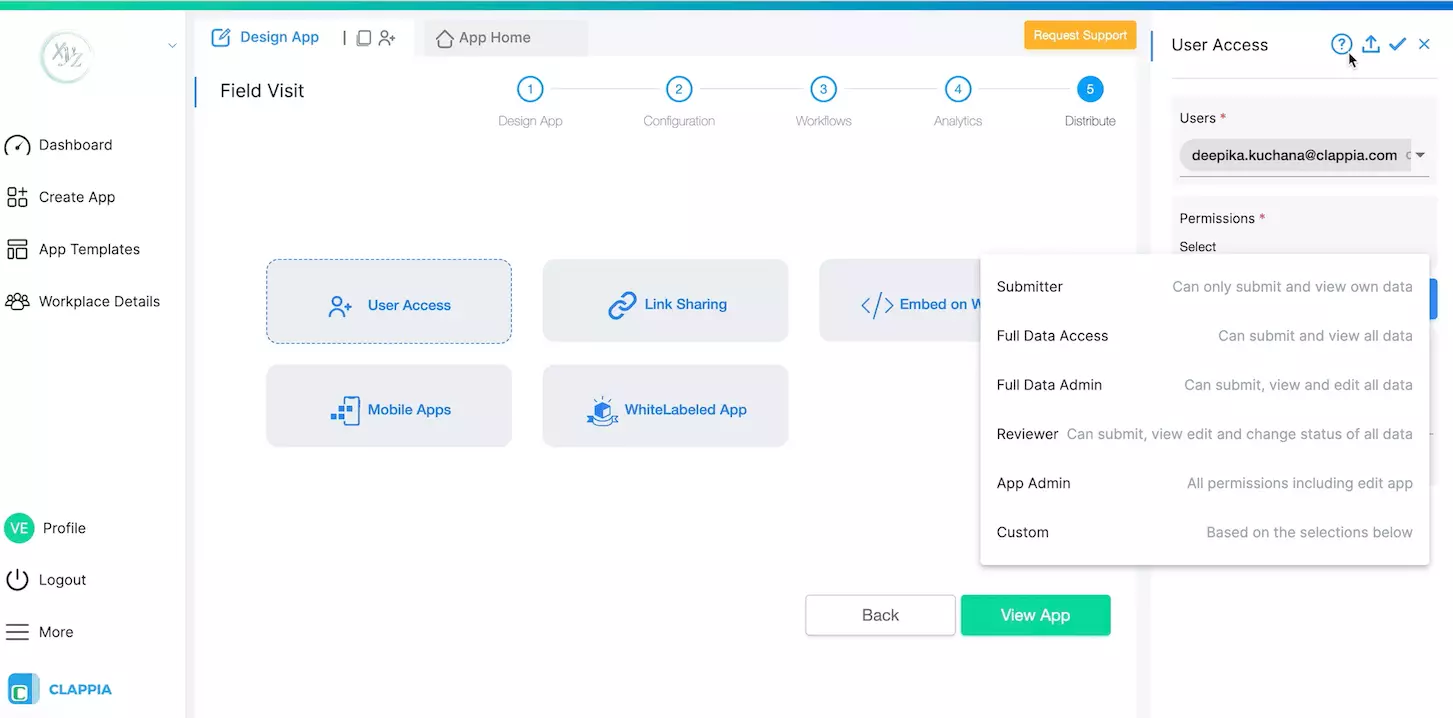
लिंक साझा करना: अपने ऐप को सार्वजनिक बना दें ताकि इसका लिंक रखने वाले कोई भी इस ऐप का उपयोग कर सकें, जैसे कि एक फॉर्म, और बिना Clappia ऐप को स्थापित किए इसका उपयोग करना शुरू कर सकें।
वेबसाइट पर एम्बेड करें: आप अपने वेबसाइट पर ऐप को एम्बेड कर सकते हैं।
मोबाइल ऐप्स: Clappia एप्लीकेशन लॉन्चर की Android या iOS संस्करण को डाउनलोड करें।
व्हाइटलेबल्ड ऐप: एक व्हाइटलेबल्ड ऐप के लिए अनुरोध करें।
किसी भी समय जब आप किसी ऐप पर क्लिक करते हैं, तो आपको 'ऐप होम' पर पहुंचाया जाएगा, जहां आपका ऐप लाइव होता है और उपयोग के लिए तैयार होता है। यदि आपके पास सही अनुमतियाँ हैं या आप ऐप व्यवस्थापक हैं, तो आप किसी भी समय 'डिज़ाइन ऐप' पर वापस जा सकते हैं, और वह परिवर्तन 'ऐप होम' में प्रतिबिंबित होगा। यहां उपयोगकर्ता प्रस्तुतियाँ कर सकते हैं।

आप और आपके उपयोगकर्ता अपनी अनुमतियों के आधार पर डेटा खोज सकते हैं, संपादित कर सकते हैं और डेटा डाउनलोड कर सकते हैं। आप इसे अपनी एमआईएस के रूप में उपयोग कर सकते हैं। यहां एक उन्नत फ़िल्टर प्रणाली है जिसका आप अपने डेटा को छानने के लिए उपयोग कर सकते हैं। आप अलग स्प्रेडशीट में डेटा भी बल्क अपलोड कर सकते हैं।
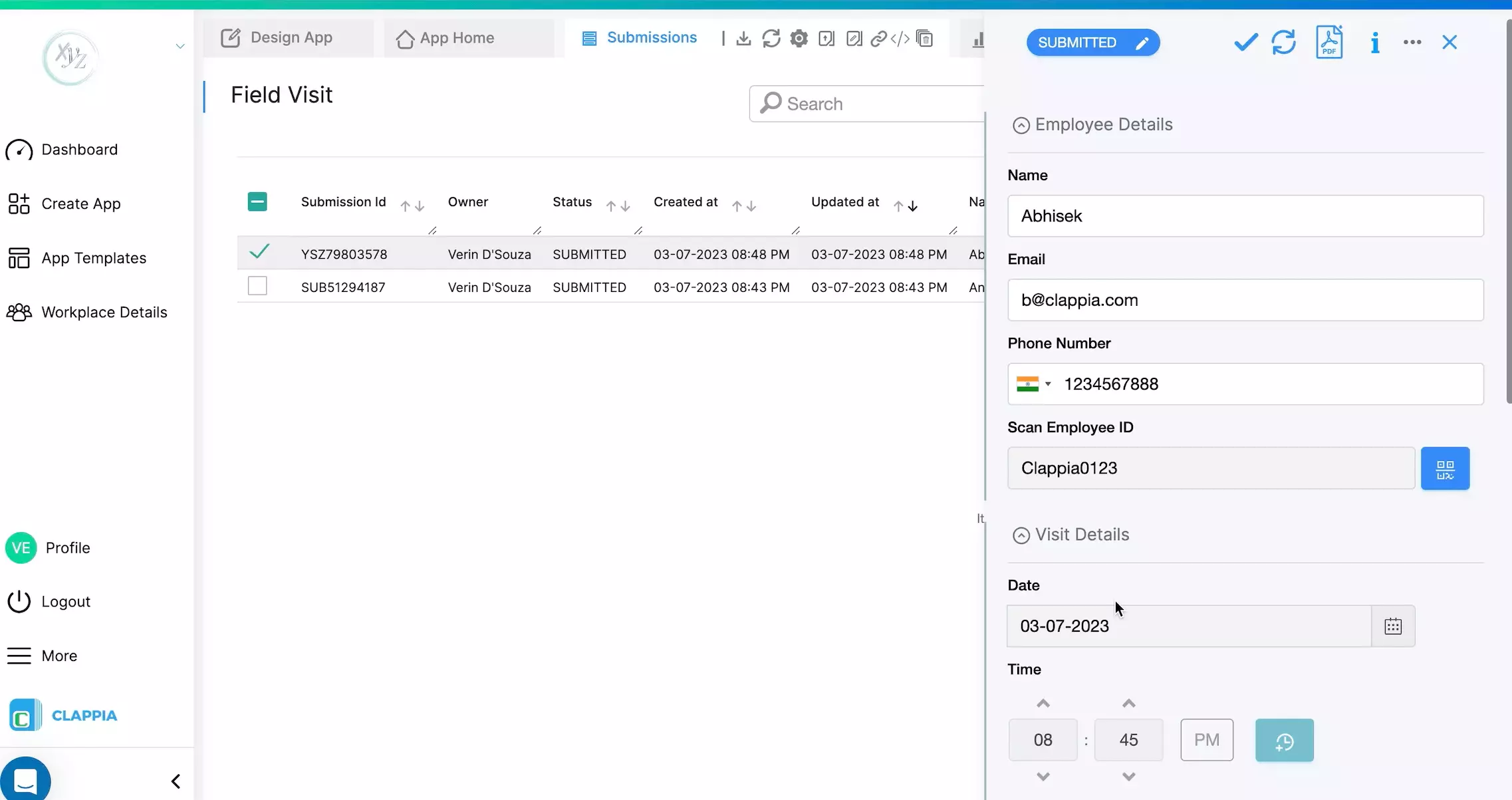
आप अपने बनाए गए ऐप्प का उपयोग अपने मोबाइल पर कर सकते हैं। Clappia ऐप्प को प्ले स्टोर या एप्प स्टोर से डाउनलोड करें, और जैसे ही आप अपना ऐप्प बनाते हैं, वह मोबाइल संस्करण पर उपयोग के लिए तैयार हो जाएगा।

वो स्थानों में जहाँ इंटरनेट कनेक्शन नहीं होता है, वहाँ अपने ऐप्प का उपयोग ऑफ़लाइन मोड में करें। डेटा पिछले में सेव हो जाएगा और जब आप इंटरनेट कनेक्शन वापस पाते हैं, तो डेटा खुद ब खुद अपडेट हो जाता है।